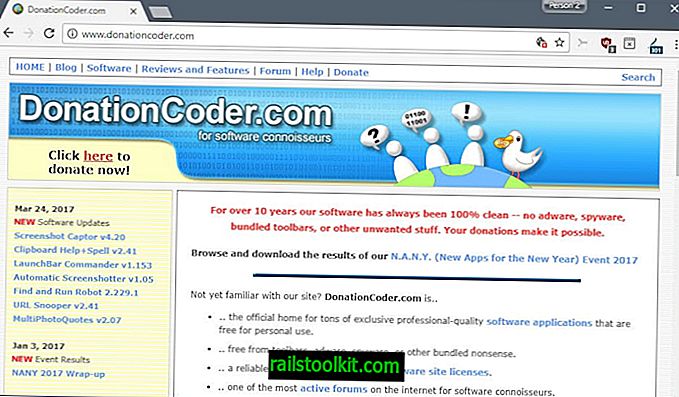Microsoft telah mengeluarkan versi akhir Internet Explorer 9 semalam, dan kebanyakan pengguna yang berminat tidak akan mempunyai sebarang masalah memasang penyemak imbas web, atau mengemas kini versi Internet Explorer sebelumnya. Sesetengah pengguna di sisi lain mungkin menerima mesej ralat seperti Internet Explorer tidak selesai memasang apabila mereka menjalankan fail persediaan Internet Explorer 9.
Sebab utama mesej ralat ini adalah beta, pratonton membina atau melepaskan calon pembangun Internet Explorer 9 dipasang pada sistem, yang menghalang pemasangan versi akhir.

Internet Explorer Tidak Menyiapkan Pemasangan
Persediaan boleh 'diteruskan kerana versi Internet Explorer yang lebih baru dipasang pada komputer anda.
Mesej ralat tidak muncul jika Internet Explorer 8 atau IE7 dipasang pada sistem. Dalam kes ini, peningkatan boleh dilakukan tanpa masalah. Pengguna yang menerima mesej ralat harus melihat di bawah Uninstall a Program di dalam Panel kawalan untuk melihat apakah pembentukan Internet Explorer terdahulu disenaraikan di sana. Anda perlu memastikan kedua-dua penyenaraian perisian pihak ketiga dan dalam Kemas kini Dipasang . Pada sistem ujian saya, pratonton Internet Explorer telah dipasang di bawah penyenaraian pihak ketiga sementara calon pelepas dipasang di bawah Kemas Kini Dipasang.
Memulakan semula Windows diperlukan sebelum pemasangan Internet Explorer selesai. Lihat Cara Menghapuskan Windows Internet Explorer 9 untuk maklumat dan penyelesaian masalah tambahan.

Sesetengah pengguna masih boleh menghadapi masalah, terutamanya jika penyingkiran tidak dapat diselesaikan dengan jayanya. Ini berlaku pada sistem uji 64-bit Profesional Windows 7 yang memperlihatkan mesej ralat apabila pemasangan dilakukan terus selepas sistem dimulailah.
Mesej ralat yang sama (tidak selesai memasang) muncul lagi apabila saya cuba menjalankan persediaan Internet Explorer 9, tanpa mengira sama ada saya cuba memasang penyemak imbas web Microsoft 32-bit atau 64-bit, atau fail persediaan luar talian.
Saya dapati entri Pangkalan Pengetahuan Microsoft yang dicadangkan untuk menjalankan persediaan dengan keistimewaan pentadbiran. Klik kanan pada IE9-Windows7-x64-enu.exe dan pemilihan Run as Administrator adalah semua yang diperlukan untuk menyelesaikan ralat. Persediaan Internet Explorer 9 tidak menunjukkan mesej ralat lagi dan saya dapat memasang penyemak imbas selepas semua.

Panduan pemecahan Pangkalan Pengetahuan mempunyai tip tambahan jika ini tidak menyelesaikan masalah di komputer Anda.